Отсутствует DLL-файл или ошибка DLL
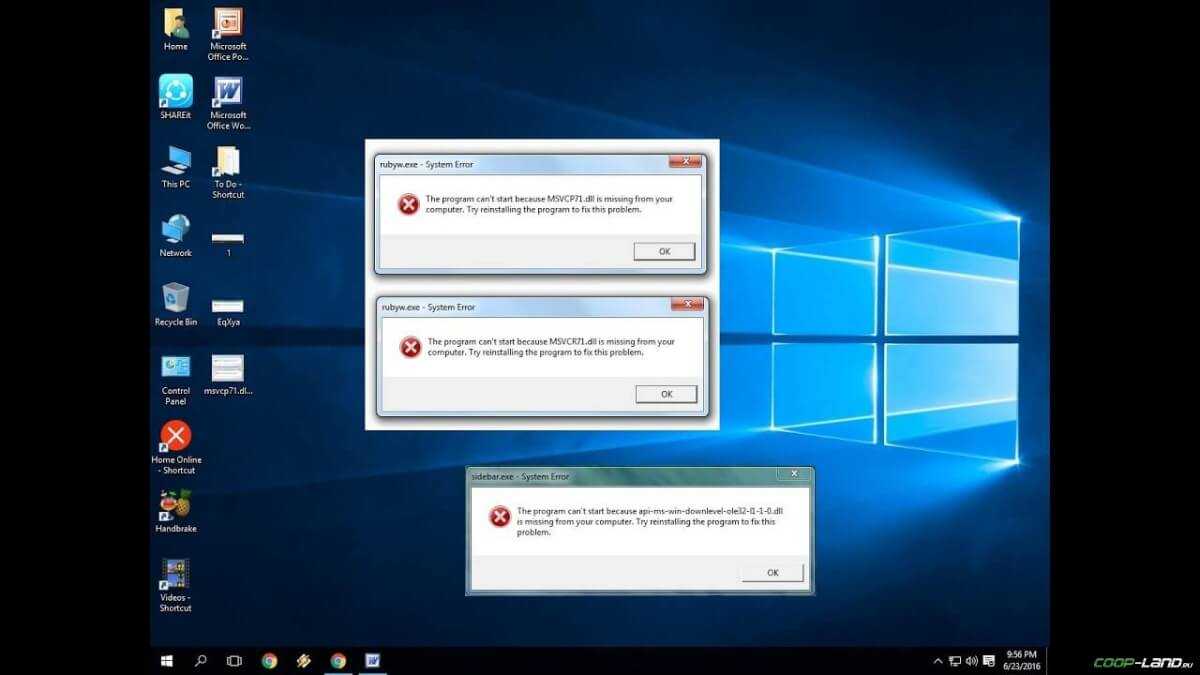
«DLL»
DLL-fixer
Ошибка d3dx9_43.dll, xinput1_2.dll,
x3daudio1_7.dll, xrsound.dll и др.
Все ошибки, в названии которых можно увидеть
«d3dx»
,
«xinput»
,
«dxgi»
,
«d3dcompiler»
и
«x3daudio»
лечатся одним и тем
же способом – воспользуйтесь
веб-установщиком исполняемых библиотек DirectX
.
Ошибка
MSVCR120.dll, VCRUNTIME140.dll, runtime-x32.dll и др.
Ошибки с названием
«MSVCR»
или
«RUNTIME»
лечатся установкой
библиотек Microsoft Visual C++ (узнать, какая именно библиотека нужна можно в системных
требованиях).
Избавляемся от ошибки MSVCR140.dll / msvcr120.dll / MSVCR110.dll и
других DLL раз и навсегда
Очень часто стал замечать, что люди плачут об ошибках «запуск программы невозможен, так как
на компьютере отсутствует MSVCR120.dll». Это встречается…
FIFA 15 не запускается
Перед тем, как искать причины, почему FIFA 15 не запускается, убедитесь, что сама установка прошла успешно. Иначе, если в процессе инсталляции наблюдались сбои, но в то же время игра установилась, гарантировать последующий запуск и работоспособность невозможно. Если запускается — повезло. Что будет дальше — неизвестно. Вспомните процесс установки.
Переустановка игры
Многие геймеры не раз сталкивались с ситуацией, когда приходилось переустанавливать игры. По-видимому, это тот случай, когда повторная установка ФИФА 15 исправит проблему. С чем это связано, неизвестно, быть может антивирус или файервол в момент установки «съел» некоторые файлы либо что-то еще, но установив игру повторно, она запускается, работает
Удалите ФИФА 15 и установите заново, обращая внимание на каждые детали во время этого процесса. Возможно в какой-то момент программа запросит дополнительные файлы и т.п
Бывают случаи, когда установка поверх уже установленной игры решает ситуацию. Инсталлятор может предложить обновить файлы. Таким образом, отпадает необходимость в удалении. Ну. как-то так.
Поиск информации по тексту ошибки
Еще один вариант. Проблемы при запуске FIFA 15, как правило, сопровождаются соответствующим системным сообщением. Задайте в поиске текст ошибки, в результате чего вы получите наиболее развернутый ответ, и, более того, касающийся этой конкретной проблемы. Собственно, решение не заставит себя ждать. Так вы точно определите причину и исправите проблему.
К слову, я почему-то об этом всегда забываю. Пока не переворошу весь компьютер. Но этот способ работает на все 92%. Достаточно просто забить текст в поиск и найти полезную статью. Так вы точно решите проблему, не нужно раньше времени отправлять ПК в мастерскую и нести дополнительные расходы. В интернете много полезного материала — изучайте.
Запуск FIFA 15 от имени администратора
Запустите игру от имени администратора. В нашем случае, чтобы запустить ФИФА 15 от имени администратора, необходимо нажать правой кнопкой мыши на ярлыке игры и выбрать Запуск от имени администратора . Впоследствии, если этот способ помогает решить проблему, сделайте его по умолчанию. Откройте Свойства ярлыка, во вкладке Совместимость, и установите флажок Выполнять эту программу от имени администратора .
FIFA 15 не совместима с системой
Еще одним препятствием для запуска FIFA 15 может служить несовместимость с вашей операционной системой. В таком случае, все там же, в Свойствах ярлыка, добавьте флажок Запустить программу в режиме совместимости , в раскрывающемся списке выберите нужную ОС.
Не установлен .NET Framework
Вполне серьезной проблемой запуска FIFA 15 является отсутствие на компьютере установленной библиотеки .NET Framework, которая обеспечивает запуск и поддерживает работоспособность программ и приложений, в том числе игр. Это обязательное условие и Microsoft .NET Framework должен быть установлен на вашем ПК.
Существуют различные версии .NET Framework. Наличие на компьютере какой-то одной из них не может в достаточной степени гарантировать правильную работу программы. Если на компьютере, например, уже установлена библиотека .NET Framework 4, но игра требует .NET Framework 2 — скачайте и установите ее. Перезагрузите ПК. Предыдущая версия не удалится, не перепишется. Они просто будут работать вместе.
Наличие DirectX
Пожалуй, самое главное условие, требование, которое необходимо выполнить для игр, в том числе FIFA 15 — наличие на компьютере установленного DirectX. Без него ни одна игрушка работать не будет. Практически все дистрибутивы, которые требуют наличия установленного DirectX, уже имеют в своем составе этот набор.
Как правило, DirectX устанавливается автоматически при инсталляции. Если он отсутствует в дистрибутиве, скачайте и установите. Делать это необязательно до установки, можно и после, но наличие на компьютере просто необходимо. Ссылки на загрузку расположены выше.
Проблемы с видеокартой
Зачастую при вылете «ГТА 5» на экране выскакивает окно с номером ошибки, которая и стала причиной закрытия программы. В таком случае легко скопировать номер и поискать информацию о возникшей проблеме в интернете. А как быть, если игра просто закрывается, без каких-либо пояснений?
В основном, это связано с плохой совместимостью видеокарты и каких-то компонентов игры. Например, тяжеловесных роликов по ходу сюжета. Исправить ситуацию можно весьма странным способом:
- Откройте «Диспетчер устройств» в меню «Пуск».
- Кликните раздел «Видеоадаптеры».

- Выбираем внешний адаптер, кликаем правой кнопкой мыши и отключаем его.
- Запускаем «ГТА 5» и тут же сворачиваем ее кнопкой «Старт» на клавиатуре.
- Проделываем ранние манипуляции в обратном порядке.
Чаще всего такие неприятности возникают на ноутбуках со слабой видеокартой. Если указанный способ не помог, то остается только заменить деталь или играть на более мощном устройстве.
Не запускается FIFA 15 на лицензионных и пиратских версиях
Проверяем системные требования

В первую очередь нужно проверить, отвечает ли ваш ПК системным требованиям к игре. Для запуска потребуется, как минимум, 2-х ядерный процессор, а также видеокарта уровня GeForce GTX 650 (аналог AMD Radeon HD 5770).
Разработчик уверяет, что минимальный объем оперативной памяти, необходимый для комфортной игры — 4 гигабайта, но практика показывает, что и 2 достаточно, если немного поработать с настройками.
Также следует заметить, что работает FIFA 15 только на 64-битных системах, соответственно, вам потребуется ОС уровня Vista (SP2) — 10. Запуск на Windows XP невозможен (в пиратской версии тоже) — игра тут же вылетает с ошибкой win32.exe. Если ваш ПК отвечает вышеуказанным требованиям, причины вылета из игры связаны совсем с другим.
Если возникает Ошибка E0001
Сигнализирует о том, что шейдеры уровня 3.0. не поддерживаются. Это может означать буквально следующее: или ваша видеокарта не поддерживает их аппаратно, или же не установлен проприетарный драйвер.
В первом случае придется менять графический акселератор на более современный, во втором — скачать и установить последние драйвера с официального сайта производителя.
При попытке запуска ничего не происходит
Как правило, либо имя вашего компьютера, либо путь к папке «Мои документы» содержит названия с кириллицей. Для исправления ошибки достаточно переименовать ПК (в свойствах «Мой компьютер»), а также переместить папку «Мои документы» по умолчанию на локальный диск «С».
В некоторых случаях причина кроется в другом: игру пытается запустить пользователь без прав администратора.
Решить проблему просто — открываем ярлык FIFA 15 и выбираем «запустить от имени администратора». Программа может запросить пароль или нет, в зависимости от предварительных настроек.
При запуске мерцает экран с заставкой «Месси», после чего подается сообщение с ошибкой
Данная проблема встречается в любых версиях игры на ПК с видеокартами Nvidia. Решение простое — отключение режима 3D или же полное удаление драйвера 3D Vision из системы (через панель управления Nvidia).
Кстати, подобная операция может привести к увеличению FPS и производительности FIFA 15.
Если появляется Ошибка Crash .NET Framework
Сигнализирует о том, что пользователю нужно обновить некоторые программные компоненты своей операционной системы, а именно:
Ошибка авторизации Origin
При возникновении данного сообщения, в первую очередь, отключаем временно брандмауэр, блокирующий подключение. Сразу отметим, что и брандмауэр Windows 7, Windows Vista и Windows 8 по многим пунктам схожи между собой, поэтому отключить их можно одним и тем же способом.
Для этого нужно сделать три простых шага:
- отключение. Запускаем панель управления, находим раздел «Включение и отключение брандмауэра Windows» и ставим флажок на всех пунктах «Отключить брандмауэр Windows».
- выбираем службу. Нажимаем сочетание клавиш «Win+R». В появившимся окне набираем «services.msc» и попадаем в панель управления службами. Вам нужно найти только одну из них — «Брандмауэр Windows». Чтобы остановить службу, выбираем специальный пункт, который отвечает за это действие.
- отключаем автозагрузку. Снова нажимаем Win+R, в открывшемся окошке пишем «msconfig» и запускаем. Из всего перечня нужно выбрать вкладку службы. Здесь же находим «брандмауэр Windows» и убираем флажок рядом с этим пунктом. Вот и все. Теперь нажимаем «применить», закрываем окно.
Если ошибка остается, нужно добавить в исключения блокировщика следующие порты:
- UDP — 9565
- UDP — 9570
а также:
- TCP — 9946
- TCP — 9988
- TCP — 42124
и еще два:
- UDP — 9000-9999
- TCP — 10000-20000
Как правило, проблема возникает при использовании маршрутизаторов.
Вылет игры при запуске матча
Если FIFA 15 запускается, но при выборе режима (Быстрый матч или Карьера)игра попросту вылетает со стандартным сообщением ошибки Windows, следует отключить DEP — встроенную систему блокировки автоматического запуска.
Но учтите, что это может привести к заражению ПК вирусами, поэтому после игры рекомендуем возвращать настройки по умолчанию.
Ошибки загрузки/обновления
Проверьте стабильность подключения к интернету, а также скорость загрузки. При слишком высоком пинге или низкой пропускной способности обновление может выдавать ошибки.
Если магазин или лончер FIFA 19 не завершает обновления или выдает ошибки, то переустановите саму программу. При этом все скачанные вами игры сохранятся.
Запустите проверку целостности данных игры.
Проверьте наличие свободного места на том диске, на котором установлена игра, а также на диске с операционной системой. И в том и в другом случае должно быть свободно места не меньше, чем занимает игра на текущий момент. В идеале всегда иметь запас около 100Гб.
Проверьте настройки антивируса и “Защитника Windows”, а также разрешения в брандмауэре. Вполне возможно они ограничивают подключение к интернету для ряда приложений. Данную проблему можно решить и полной переустановкой магазина или лончера т.к. большинство из них попросит предоставить доступ к интернету в процессе инсталляции.
О специфических ошибках связанных с последними обновлениями можно узнать на форуме игры.
В FIFA 13 не работает управление. FIFA 13 не видит мышь, клавиатуру или геймпад. Решение
Как играть, если невозможно управлять процессом? Проблемы поддержки специфических устройств тут неуместны, ведь речь идет о привычных девайсах — клавиатуре, мыши и контроллере.
Таким образом, ошибки в самой игре практически исключены, почти всегда проблема на стороне пользователя. Решить ее можно по-разному, но, так или иначе, придется обращаться к драйверу. Обычно при подключении нового устройства операционная система сразу же пытается задействовать один из стандартных драйверов, но некоторые модели клавиатур, мышей и геймпадов несовместимы с ними.
Таким образом, нужно узнать точную модель устройства и постараться найти именно ее драйвер. Часто с устройствами от известных геймерских брендов идут собственные комплекты ПО, так как стандартный драйвер Windows банально не может обеспечить правильную работу всех функций того или иного устройства.
Если искать драйверы для всех устройств по отдельности не хочется, то можно воспользоваться программой Driver Updater. Она предназначена для автоматического поиска драйверов, так что нужно будет только дождаться результатов сканирования и загрузить нужные драйвера в интерфейсе программы.
Нередко тормоза в FIFA 13 могут быть вызваны вирусами. В таком случае нет разницы, насколько мощная видеокарта стоит в системном блоке. Проверить компьютер и отчистить его от вирусов и другого нежелательного ПО можно с помощью специальных программ. Например NOD32. Антивирус зарекомендовал себя с наилучшей стороны и получили одобрение миллионов пользователей по всему миру.
ZoneAlarm подходит как для личного использования, так и для малого бизнеса, способен защитить компьютер с операционной системой Windows 10, Windows 8, Windows 7, Windows Vista и Windows XP от любых атак: фишинговых, вирусов, вредоносных программ, шпионских программ и других кибер угроз. Новым пользователям предоставляется 30-дневный бесплатный период.
Nod32 — анитивирус от компании ESET, которая была удостоена многих наград за вклад в развитие безопасности. На сайте разработчика доступны версии анивирусных программ как для ПК, так и для мобильных устройств, предоставляется 30-дневная пробная версия. Есть специальные условия для бизнеса.
FIFA 18: как исправить лаги? Что делать, если игра вылетает (см.)?
Игра ФИФА 18 лагает, лагает во время матча. Как исправить лаги? Как убрать постоянные лаги?
Игра FIFA 18 вылетает, вылетает после выбора языка, вылетает при запуске, вылетает во время матча. Почему вылетает?
Игра FIFA 18 зависает, зависает при запуске. Как исправить? Что делать?
Игра FIFA 18 тормозит на минимальных настройках, тормозит во время матча. Замедления и фризы. Низкий FPS. Как исправить проблему?
Игра FIFA 18 не запускается, выдаёт сообщение об ошибке, требует origin. Что сделать?
Игра FIFA 18 идёт рывками. Как устранить ошибку?
Звук лагает, звук повторяется, звук идёт, как эхо. Что делать?
При запуске отображается чёрный экран. Идут чёрные полосы. Чёрный экран после заставки. Что делать?

В основном, лаги ФИФА 18 , связаны с неправильной настройкой драйверов, системы, с отсутствием некоторых приложений, а также неправильной установкой. Конечно, и железо должно подходить под требования игры. Поэтому системные требования опускаем.
В случае лагов ФИФА 18, нужно проследить за тем, чтобы были установлены все графические приложения. Дрова на видюху обновлять не обязательно, а вот основные библиотеки должны быть в системе: Direct X (11 и выше), Visual несколько вариантов и т.д. Как правило, они все устанавливаются вместе с игрой. Но иногда нужно установить их и самому.
Если лаги продолжаются, то открываем настройки видеокарты и выставляем значение 3D согласно приложению.
Помогает избавиться от лагов настройка в самой игре: частота кадров , рендеринг, разрешение и иные.Лично я избавился от лагов как раз таким способом: просто выставил ограничение в 60 кадров, а по умолчанию оно было неограниченно. У меня до этого ограничения были какие-то полосы во время матча. После изменения частоты кадров, полосы пропали.
Но тут можно свободно играться с параметрами, ведь системы у всех разные и это наиболее действенные способы.
FIFA 15 не устанавливается
Если FIFA 15 не устанавливается, посмотрите, хватает ли свободного места на жестком диске. Дистрибутив требует наличия свободного пространства, поэтому несколько гигабайт лишнего места не помешают. Многие современные игры требуют значительного объема.
Установка FIFA 15 блокируется антивирусом
Часто, антивирусные программы, в борьбе с вирусами, защищая наш компьютер от воздействия внешних угроз, в целях безопасности, блокируют многочисленные процессы, выполняемые операционной системой. Иногда такая безопасность настолько сильна, что антивирус перекрывает доступ не только вирусам, но приостанавливает и некоторые нормальные процессы, возможно по ошибке, считая их потенциально уязвимыми. Отключите антивирус на время установки.
Очистка компьютера и перезагрузка
Иногда, простая перезагрузка системы может разом решить множество проблем, возникающих как при установке игр, так и их последующей работе. То же касается программ, приложений. Причин множество: компьютер забит мусором, переполнен системный кэш, предельно допустимое количество одновременно выполняющихся процессов, возможно некоторые зависли и не выполняются, но нагрузку на систему оказывают. Очистка компьютера и перезагрузка исправит ситуацию.
Нет доступа к сети Интернет
Некоторые игровые клиенты в процессе установки требуют наличия подключения к сети Интернет, обеспечивая доступ к серверу инсталляции либо серверу обновлений. Убедитесь в качестве связи, а если интернета нет, будьте готовы к появлению проблем при инсталляции ФИФА 15. Хорошо, если система выдает сообщение об ошибке. А если такового нет, можно долго думать и гадать, почему игрушка не устанавливается.
FIFA 13, скачанная с торрента не работает. Решение
Такие версии игр использовать не просто неудобно, а даже опасно, ведь очень часто в них изменены многие файлы. Например, для обхода защиты пираты модифицируют EXE-файл. При этом никто не знает, что они еще с ним делают. Быть может, они встраивают само-исполняющееся программное обеспечение. Например, майнер, который при первом запуске игры встроится в систему и будет использовать ее ресурсы для обеспечения благосостояния хакеров. Или вирус, дающий доступ к компьютеру третьим лицам. Тут никаких гарантий нет и быть не может.
К тому же использование пиратских версий — это, по мнению нашего издания, воровство. Разработчики потратили много времени на создание игры, вкладывали свои собственные средства в надежде на то, что их детище окупится. А каждый труд должен быть оплачен.
Поэтому при возникновении каких-либо проблем с играми, скачанными с торрентов или же взломанных с помощью тех или иных средств, следует сразу же удалить «пиратку», почистить компьютер при помощи антивируса и приобрести лицензионную копию игры. Это не только убережет от сомнительного ПО, но и позволит скачивать обновления для игры и получать официальную поддержку от ее создателей.
Основные советы
Прежде чем ругать «криворуких» разработчиков и желать им отдельного котла в аду, убедитесь в том, что ваш компьютер в полной мере соответствует минимальным системным требованиям игры. Все же новая часть серии требует гораздо более мощные комплектующие, чем предыдущая, поэтому если Фарминг Симулятор 17 шел у вас на низких или средних настройках графики, то не факт, что FS19 вообще запустится на вашей «машине».
Итак, минимальные системные требования для 19-й части выглядят следующим образом:
- Операционная система: 64-разрядная (64-bit) Windows 7, 8 или 10.
- ЦП: Intel Core i3-2100T 2,5 ГГц или AMD FX-4100 3,6 ГГЦ
- ОЗУ: 4 ГБ
- Графический ускоритель: NVIDIA GeForce GTX 650 или AMD Radeon HD 7770 с 2 гигабайтами видеопамяти и поддержкой DirectX 11.
- Жесткий диск: 20 ГБ
Компьютер полностью соответствует всем требованиям, а игра все равно не хочет нормально работать? Тогда обратите внимание на программное обеспечение. Довольно часто новые игры требуют наличия новейших версий драйверов
Так что в обязательном порядке обновите «дрова» для видеокарты. Скачать нужное ПО для NVIDIA можно тут, а для Radeon – здесь.
Однако это далеко не все необходимые вам программы. Рекомендуем также загрузить новейший DirectX, без которого не запускаются многие игры. Если он у вас есть, но все равно выходят ошибки вида d3d11.dll, то, скорее всего, у него были повреждены определенные библиотеки, поэтому его нужно будет переустановить.
Довольно часто играм необходимы такие программки как Microsoft Visual C++ и Microsoft .Net Frameworks, причем необязательно самых последних версий. На сайте корпорации можно без проблем отыскать нужный вариант. После выполнения всех вышеуказанных действий можете переходить к осмотру индивидуальных проблем и ошибок.
Что делать, если FIFA 15 не работает?
Не стоит отчаиваться, если вы уже перебрали все способы и ничего не помогает, игра не работает. Возможно эти советы покажутся слишком размытыми, непонятными, ошибки по-прежнему присутствуют. Еще раз пересмотрите, все ли сделали правильно? При необходимости, загрузите другой дистрибутив FIFA 15, если приобрели в магазине, обратитесь за помощью к продавцу (производителю). Может диск испорчен, не хватает чего-то. Это нормально, вполне естественно, такое случается. Воспользуйтесь другим дистрибутивом и установите игру заново.
В крайнем случае, бывают ситуации, когда операционная система все же несовместима с ФИФА 15. Обновите систему средствами Windows (через Центр обновления). Игра будет работать. Если производитель указал на совместимость, значит отвечает за это. Обновите операционную систему.
Переустановка ОС — крайний случай. Не уверен в высказываниях типа «операционная система пиратская. сборка. работать не будет. » или «игрушка взломанная, пиратская — выкинуть. » . Момент, который стоит вашего внимания, это вспомнить, не возникало ли подобных проблем с другими играми, в частности схожими с ФИФА 15. И если проблемы наблюдались, это говорит о том, что возможно пришло время что-то обновить в системе либо переустановить
Благодарю за внимание!
Ошибки входа в игру
Проверьте соединение с интернетом, а также убедитесь в том, что у вас установлены последние обновления. Проверьте настройки вашего антивируса — вполне возможно что в данный момент он ограничивает доступ к интернету для ряда приложений. Может быть игра готовится к выходу большого обновления? Или ошибка не только у вас? Обязательно проверьте последние новости по игре, а так же загляните на форум, чтобы обсудить проблему с другими игроками.
Черный экран и вылет при попытке зайти в игру. О: Если вы используете VPN, то с большей долей вероятности проблема именно в нём. Попробуйте изменить его настройки или временно отключить. Рекомендуется сменить регион в самой игре (если такая возможность предусмотрена). Спустя какое-то время можно будет вернуться к привычным настройкам.
“Недействительная сессия” и аналогичные. О: Перезапустите лончер и дождитесь его повторного подключения к серверам. Если это не помогло — потребуется перезапуск компьютера и роутера. Если и в этом случае проблема не исчезла стоит обратиться на форум — скорее всего ошибка носит массовый характер.
FIFA 15 не подключается к серверу. О: Скорее всего, сервер игры перегружен или конкретное лобби не доступно в данный момент. Попробуйте обновить список доступных серверов или просто перезапустить игру.
P.S. Удостоверьтесь что ваш аккаунт или ip-адрес не был забанен в игре за нарушение правил, а также на вашем компьютере не установлены читы и другие запрещенные программы.
Не работает звук в FIFA 19
Проверьте, работает ли звук в других программах. После этого проверьте, не отключен ли звук в настройках самой игры и выбрано ли там устройство воспроизведения звука, к которому подключены ваши колонки или гарнитура. Далее следует во время работы игры открыть микшер и проверить, не отключен ли звук там.
Если используете внешнюю звуковую карту – проверьте наличие новых драйверов на сайте производителя.
Невозможно подключиться к серверам EA
FIFA 19 всё время обменивается данными с серверами EA, поэтому игре нужен постоянный доступ к сети. Она нуждается в подключении компьютера к сети в нескольких режимах. Вся бы нечего, но в силу каких-то причин появляется проблема с подключением. Игра получает уведомление, что сервера недоступны и показывает ошибку.
Решение проблемы часто кроется в одном из следующих действий:
- Проверить наличие доступа к серверам в текущий момент времени. Обычно информация о состоянии серверов находится на ;
- Удостовериться, что нет неправильных настроек подключения. Проще всего избежать подобных сбоев, перезагрузив Wi-Fi-роутер и компьютер. Для получения максимально стабильного выхода в сеть лучше пользоваться подключением по LAN;
- Посмотреть отсутствие проблем в настройках брандмауэра или антивируса. Лучше добавить FIFA 19 в исключения.
Не удаётся разблокировать Champions Edition
В последнее время EA предлагает приобрести несколько разновидностей игры. FIFA 19 имеет 3 издания:
- Champions;
- Ultimate;
- Standard.
Первое издание стоит дороже остальных и, по иронии судьбы, оно же чаще приводит к сбоям.

Часть покупателей не могут разблокировать издание из-за ошибки. Несмотря на большое распространение сбоя, оно решается только через службу поддержки. Следует оставить соответствующее сообщение в компанию.
Нет возможности авторизоваться в приложении FUT Companion
Оно работает через интернет и позволяет в любой момент проверять изменения и состояние текущей команды. В приложении есть доступ и к расширенной статистике по основным действия пользователя. Издание Ultimate Team Companion не всегда правильно работает с веб-приложением и из-за этого пользователь не может подключиться к нему.

Решение здесь до банальности простое – почистить временные файлы браузера, нажав Ctrl + Shift + Del. Ещё есть вероятность, что приложение плохо работает с данным браузером, стоит попробовать воспользоваться другим веб-обозревателем. Многие игроки и не знают, но есть соответствующее приложение на смартфоны. Возможно, оно заменит браузерное приложение.
Не запускается матч в FIFA 19
Часто геймеры пытаются запустить матч и переходят в окно загрузки. После длительного ожидания становится понятно, что игра не загрузится. В подобной ситуации решение обычно скрывается в настройках сети. Ещё один способ решения – запуск инструмента восстановления, встроенного в клиент Origin.
Неисправности в режиме FUT могут решить следующие действия:
- Выключить приложения, работающие в фоне и потребляющие много системных ресурсов;
- Отключить показ уведомлений в системе;
- Убрать игровой режим в Windows;
- Выйти из игры и удалить временные файлы из папки Documents, каталога FIFA 19.
- Заполнить форму разработчиков в режиме FUT;
- Перейти из основного раздела меню в «Настройка» и выбрать «Редактировать команды» для перестроения составов.
Это одна из частых ошибок, что позволяет иметь надежду на скорый фикс проблемы.
На сегодня это всё, что мы знаем о проблемах с FIFA 19. Постепенно данная тема будет обновляться, если появится что-то новое об игре, мы предложим дополнительные решения проблем.
Не удается войти в FIFA Ultimate Team Companion в WebApp.
FUT Companion WebApp позволяет вам отслеживать все важные вещи, касающиеся вашей Ultimate Team. Начиная с текущего состава и переходя к расширенной статистике.
Однако некоторые пользователи не могут войти в FIFA Ultimate Team Companion по неизвестным причинам.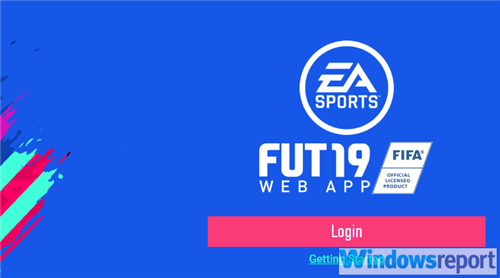
Мы предлагаем очистить кеш вашего браузера или использовать альтернативный браузер. Если у вас есть смартфон, вы можете получить приложение Companion на iOS и Android.
Как исправить ошибку учетной записи Epic Games в Fall Guys
Ошибка учетной записи — проблема, напрямую связанная с лаунчером Epic Games. Для ее устранения совершите ряд следующих действий:
- Закройте игру, полностью выйдите из своего аккаунта, а после — войдите обратно.
- Откройте библиотеку, отыщите Fall Guys в списке своих игр, нажмите на три точки, а следом — активируйте функцию «Проверить».
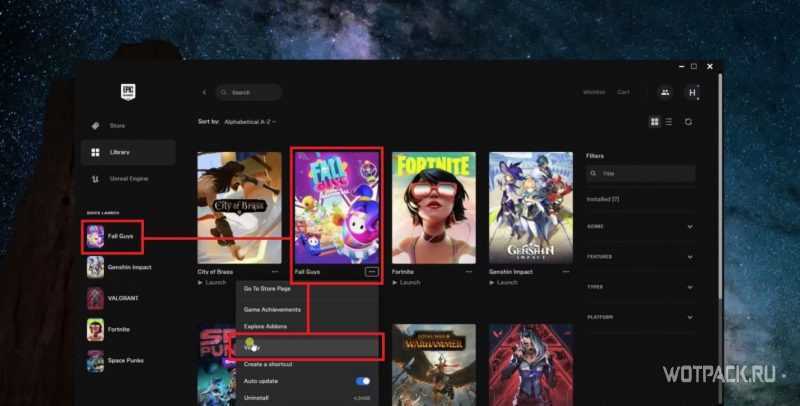
Как только проверка файлов будет успешно завершена, войдите в игру и проверьте, устранена ли проблема. Если этого не произошло, воспользуйтесь следующими рекомендациями:
- перезагрузите компьютер, нажав Alt + F4;
- проверьте соединение интернета — например, проведите тест скорости, чтобы убедиться в безошибочной работе сети.
И напоследок — обновите DNS сервер на ПК. Чтобы сделать это:
- Правой кнопкой мыши щелкните по значку сетевого соединения и выберите пункт «Параметры сети и Интернет».
- В подпункте «Дополнительные сетевые параметры» нажмите на «Настройки параметров адаптера».
- Выберите свой подключенный к сети адаптер — проводной или беспроводной.
- Откройте его «Свойства» от имени администратора.
- Откройте «Свойства» параметра «IP версии 4 (TCP/IPv4)».
- Нажмите на «Использовать следующие адреса DNS-серверов».
- В первую строчку впишите 8-8-8-8, во вторую — 8-8-4-4.
- Нажав «ОК», перейдите к запуску командной строки или PowerShell от имени администратора и впишите следующую команду:
ipconfig/flushdns
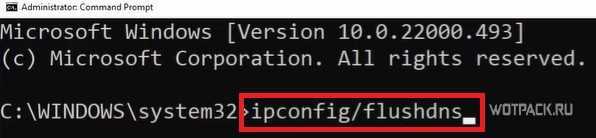
Готово! Ошибка учетной записи Epic Games должна быть полностью устранена.
















![[решено] fifa 22 вылетает на пк - знание](http://clubgta.ru/wp-content/uploads/a/9/5/a95fbbc73aebb26001cc34b5cb629f50.jpeg)



![[решено] final fantasy xv вылетает на пк](http://clubgta.ru/wp-content/uploads/b/9/0/b90a62d128dc0ecbc77fb4b69405e1c8.jpeg)









![[решено] fifa 22 вылетает на пк](http://clubgta.ru/wp-content/uploads/e/2/b/e2b597816d59858b9d41011541039f96.jpeg)



